Google Wi-Fiは、間違いなくパンをスライスしてから次の最高のものです。結局のところ、それはあなたの家やオフィス全体で高速でシームレスなワイヤレスインターネットカバレッジを保証します。
このメッシュルーターシステムは、ミニルーターとして機能するいくつかのリモートノードまたはポイントで構成され、最適なカバレッジのためにスペースのさまざまな場所に戦略的にセットアップされています。
ノードは互いに通信し、家庭やオフィス全体でWi-Fi信号をブロードキャストし、常に安定した信頼性の高いインターネット接続を保証します。
ガレージ、リビングルーム、ベッドルームのいずれであっても、 Google Wi-Fiは最大3,000平方フィートをカバーし、化合物内のどこにでもインターネットにアクセスできるようにします。
非の打ちどころのないWi-Fiエクスペリエンスのために簡単に学び、使用できるスマートなモダンな機能が多数あります。
そのワイヤレスセットアップにより、速度を損なうことなく、すべての互換性のあるデバイスをワイヤレスで接続できるようにします。
しかし、他のワイヤレスネットワークと同様に、Google Wi-Fiは干渉、減速、およびダウンタイムを免除されません。
Googleはこのメッシュルーターシステムを元のワイヤレスセットアップで使用することを推奨していますが、Google Wi-Fiのハードワイヤーは干渉、速度、および接続性の問題を克服するのに役立ちます。
HERESあなたがGoogle Wi-Fiの携帯電話について知っておくべきことはすべてです。
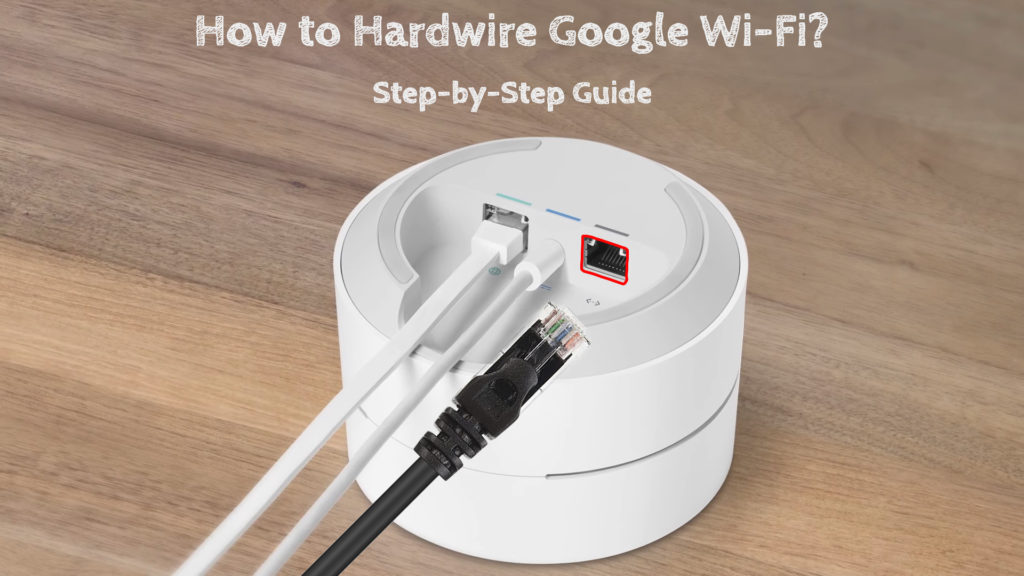
Wi-Fiメッシュネットワークのハードワイヤーとは何ですか?
Wi-Fiメッシュシステムのハードワイヤリングとは、イーサネットケーブルを使用してネットワーク内のさまざまなハブとノードをリンクして、より安定した信頼性の高い接続を確立することを指します。
Google Wi-FiのようなWi-Fiメッシュシステムを使用すると、複数のデバイスがワイヤやケーブルのないネットワーク内のノードにワイヤレスで接続できます。
その後、中央のルーターは、洪水とルーティングを通じてWi-Fi信号を接続ノードにブロードキャストし、各ノードは個別に動作してデータを最も近い接続されたデバイスに送信します。
データが1つのノードから次のノードにホップして、意図した宛先に到達するため、Wi-Fiネットワークは、特にノードが遠く離れている場合、より高い遅延と干渉の問題を経験する可能性があります。
Wi-Fiメッシュネットワークをハードワイヤリングすると、これらの問題を解決し、スペース全体で迅速で途切れないインターネットアクセスを楽しむことができます。
Google Wi-Fiをハードワイヤーにすることは可能ですか?
Google Wi-Fiのハードワイヤーは絶対に可能であり、ネットワークカバレッジを強化し、自宅の接続性の問題を解決するための実用的な方法です。
Googleは、顧客がメッシュルーターシステムをハードワイヤリングすることを妨げていますが、特に干渉とデッドゾーンによって引き起こされる頻繁な接続性の問題を経験する場合、このステップを踏むことは避けられない場合があります。
Google Wi-Fiルーターには2つの高速ギガビットイーサネットポートがあり、メッシュネットワークを簡単にハードワイヤー化できます。
また、Google Wi-Fiノードまたはポイントにはイーサネットポートがあり、適切なケーブルを使用してハードワイヤードメッシュネットワークを使用してノードを接続できます。
ネットワークスイッチまたはハブを使用して、より有線接続のために追加のポートを作成できます。
Hardwiring Google Wi-Fiを使用すると、有線およびワイヤレスアクセスポイントのハイブリッドネットワークを作成し、家全体で信頼できるインターネット接続を効果的に保証することもできます。
Google Wi-Fiのハードワイヤーへの手順
Google Wi-Fiを自分でハードワイヤリングすることは、エキサイティングなDIYプロジェクトになる可能性がありますが、正しい手順に従う場合のみです。
間違ったステップの1つは、メッシュネットワークを台無しにして、立ち往生してイライラしている可能性があります。
すでにアクティブなWi-Fiネットワークを持っていると仮定すると、問題を引き起こすことなくGoogle Wi-Fiをハードワイヤーにする正しい方法があります。
注:Google Wi-Fiをハードワイヤリングする前に、ワイヤレスでセットアップすることをお勧めします。 Googleの公式指示を使用できます。 Google Wi-Fiをセットアップした後、ポイントをプライマリポイントから遠ざけて、ハードワイヤーを移動できます。
オプション1-複数のGoogle Wi -Fiポイントをチェーンします
イーサネットケーブルを使用してルーターとWi-Fiポイントを接続することにより、Google Wi-Fiをハードワイヤー化できます。
必要なだけです:
- 電源ケーブルをプライマリWi-Fiポイントに接続してパワーアップ
- モデムからプライマリWi-FiポイントのWANポートにイーサネットケーブルを接続する
- プライマリWi-FiポイントLANポートからイーサネットケーブルを別のWi-FiポイントWANまたはLANポートに接続する
- 残りのWi-Fiポイントの残りの部分でステップ3を繰り返して、有線メッシュネットワークを作成します

オプション2-直接イーサネット接続
Hardwiring Google Wi-Fiは、古いPCなどの非Wi-Fi互換性のあるデバイスや、有線接続で最適なスマートテレビなどの電子機器に最適です。
デバイスをWi-FiポイントのLANポートに直接接続することにより、Google Wi-Fiネットワークをハードワイヤー化できます。
ここにステップがあります:
- 電源ケーブルをプライマリグーグルWi-Fiポイントに接続してスイッチを入れます
- モデムからイーサネットケーブルをプライマリWi-FiポイントのWANポートに差し込む
- 次に、コンピューターまたはテレビからイーサネットケーブルをWi-FiポイントまたはルーターのLANポートに直接接続します
オプション3-ネットワークスイッチの使用
スイッチは、複数のデバイスがインターネット接続を通信および共有できるネットワークデバイスです。
ネットワークを拡張して有線デバイスを追加するために使用できるいくつかのイーサネットポートで構成されています。
したがって、ネットワークスイッチを使用してGoogle Wi-Fiをハードワイヤーにしたい場合は、単純に:
- 電源ケーブルをプライマリWi-Fiポイントに接続してオンにします
- モデムからプライマリWi-FiポイントのWANポートにイーサネットケーブルを接続する
- プライマリWi-FiポイントのLANポートからネットワークスイッチイーサネットポートの1つに別のネットワークケーブルを接続します(任意のポートにすることができます)。
- PC、プリンター、またはスマートテレビをネットワークスイッチのLANポートに接続します
- または、他のWi-Fiポイントをネットワークスイッチに差し込み、デバイスをWi-Fiポイントに配線します
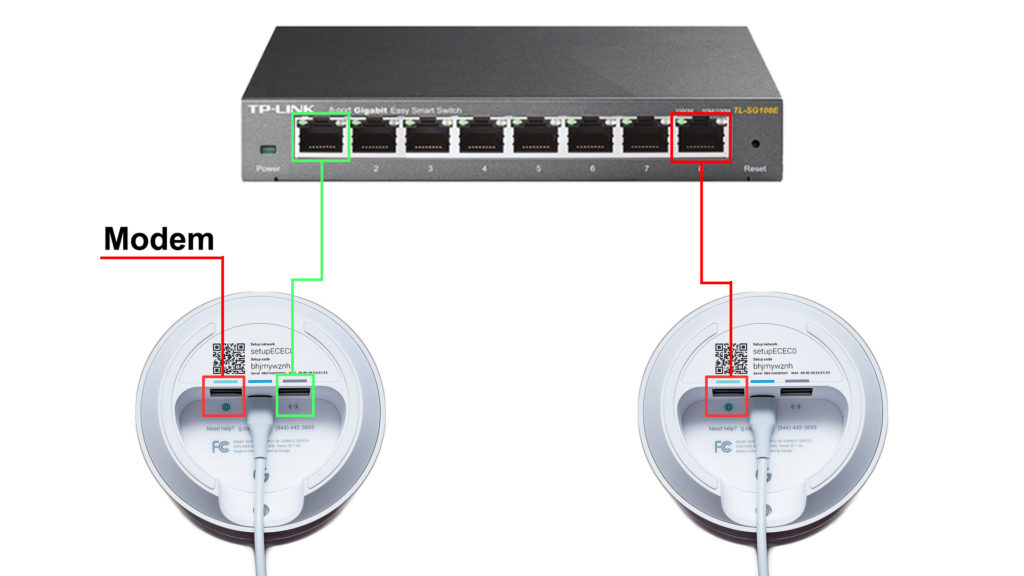
オプション4-サードパーティルーターの使用
スイッチがない場合は、サードパーティのルーターを1つに変換し、Google Wi-Fiネットワークをハードワイヤーに使用することができます。
ただし、サードパーティのルーターに、このハードワイヤー方法が機能する別のソースからWi-Fi接続がないことを確認する必要があります。したがって、その古いルーターが異なる操作モードをサポートする場合は、スイッチモードを選択する必要があります。スイッチモードをサポートしていない場合は、ルーティング機能とWi-Fiラジオを手動で無効にする必要があります。
これについての方法は次のとおりです。
- 電源コードに接続することにより、Google Wi-Fiポイントを電源
- モデムをイーサネットケーブルでルーターWANポートに接続する
- イーサネットケーブルをルーターLANポートに接続し、もう一方の端をWi-FiポイントWANポートに接続します
- 次に、イーサネットケーブルをWi-FiポイントLANポートに差し込み、次のWi-Fiポイントに接続します
- デバイスをサードパーティのルーターまたは近くのWi-Fiポイントに接続する
結論
Hardwiring Google Wi-Fiには、デッドゾーンの排除からインターネット接続の安定化まで、多くの利点があります。
また、干渉と混乱を防ぎ、必要なときにいつでも信頼性の高い高速インターネット接続を保証します。
とりわけ、ハードワイヤリングGoogle Wi-Fiは、有線接続の傍受がより困難であることを考えると、デジタル攻撃からメッシュネットワークを保護します。
そうは言っても、上記の手順に従って、完璧なインターネットアクセスのためにGoogle Wi-Fiをシームレスにハードワイヤーにしてください。
